一、为什么要插入检查点/检查点的作用
检查点记录被测系统的预期结果,在运行过程中,QTP将预期结果与实际运行结果进行比较,若一致,测试结果报告中,检查点为passed,否则为failed。
只有插入检查点的代码,才具有测试能力,检查功能点是否实现
二、标准检查点–Standard CheckPoint :检查被测对象的属性值
1、插入标准检查点的操作步骤:(注意是在录制过程中,包括忘记加检查点的补录)
a.确定被测的对象
b.确定被检查的属性(可以通过Object Sby)
c.确定检查点插入的位置
d.录制代码过程中,插入检查点Insert\CheckPoint\Standard CheckPoint
(若要模拟预期结果和实际结果不同的情况,可以在Keyword View中的检查点代码行中对Value进行修改,来模拟出错误的结果)
①下面是实际结果与预期结果相同的情况
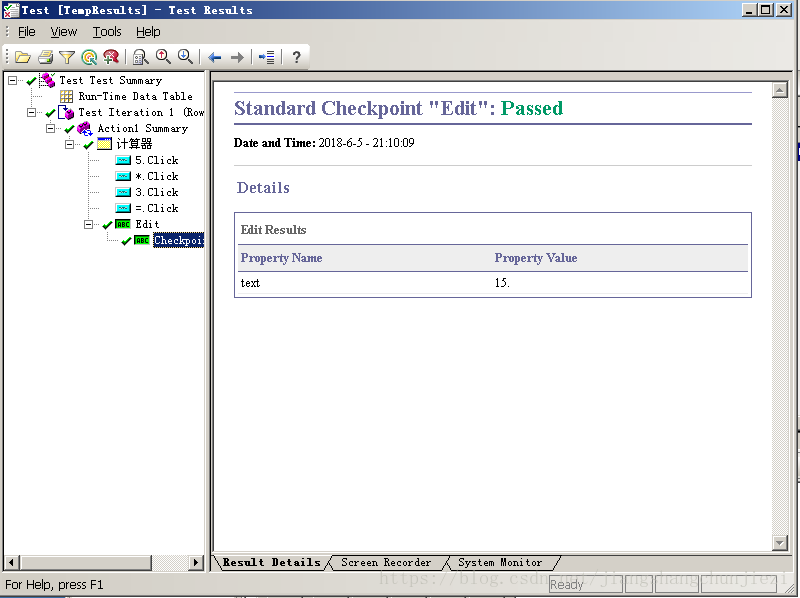
②下面是实际结果与预期结果不同的情况
三、插入位图检查点–Bitmap Checkpoint
检查被测对象的显示,位图检查点常用在界面测试中,QTP大量用于回归测试中,所以当我们在Flight4a版中进行了测试,在Flight4b中以及以后的版本,尽心该图测试时,就可以用重复的操作,查看现在的版本和之前的版本该图是否相同。
1、步骤:
a.确定被测对象
b.确定检查点插入的位置
c.录制代码过程中,插入检查点Insert\CheckPoint\Bitmap CheckPoint
d.可以检查整个对象的显示,也可以检查局部显示(局部检查:对一张图的一部分进行检查,比如一张图片中只要公司的logo正确,就可以算这张图片正确;还有有时图片本身并不是长方形,但是位图检查截取的是长方形,会将背景截取出来,这时就要略微缩小检查范围,就用到了局部检查)
四、文本检查点–Text CheckPoint
检查静态文本的显示,经常使用在需要检查被测系统文本的情况下
步骤:
a.确定被测对象
b.确定检查点插入的位置
c.录制代码过程中,插入检查点Insert\CheckPoint\Text CheckPoint
d.注意被测对象为static类型
五、文本区域检查点–Textarea CheckPoint
检查指定区域文本的显示,当检查文本的内容对区域有要求时,可以使用文本区域检查点
步骤:
a.确定被测对象
b.确定被测对象的区域
c.确定检查点插入的位置
d.录制代码过程中,插入检查点Insert\CheckPoint\Textarea CheckPoint
e.注意被测对象为测试区域所在的对象
六、总结检查点出错的原因
1、测试代码的问题
①timeout时间设置的问题
②插入的位置不正确
2、被测系统的问题
①需求变动
②系统的bug
七、检查点信息不显示在测试报告中
在设计测试用例进行自动化测试时,可能一个Test中会有多个检查点,我们经常关心的是warning或error的检查点,对于通过的检查点可能不太关注。
Reporter.Filter=rfDisableAll
0 or rfEnableAll :均能在测试结果报告中显示
1 or rfEnableErrorsAndWarnings :错误和警告
2 or rfEnableErrorsOnly :只有错误
rfDisableAll :均不能在测试结果报告中显示









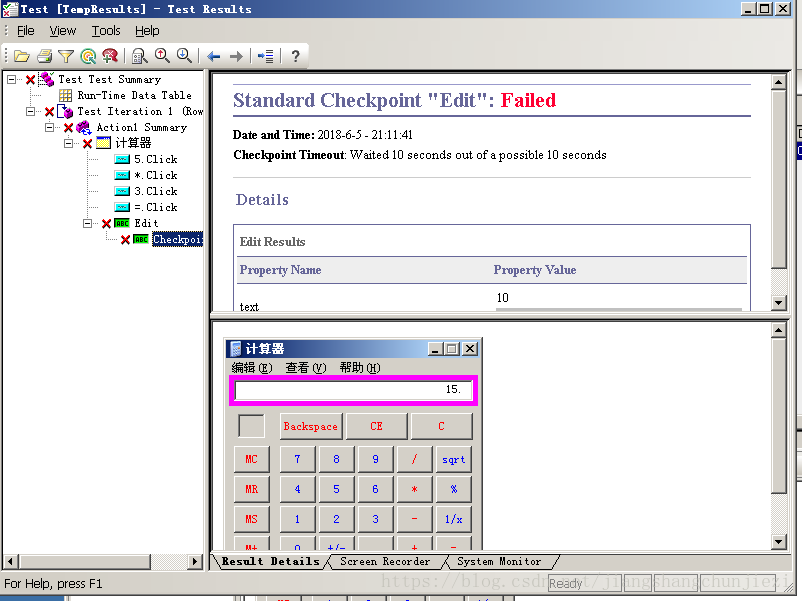













 3836
3836











 被折叠的 条评论
为什么被折叠?
被折叠的 条评论
为什么被折叠?








